안녕하세요.

엑셀 파일을 실행할 때 무언가 자동으로 실행되는 것이 업무상 필요할 때가 있습니다.
가장 많이 사용하는 것이 관련된 파일을 열거나 다른 파일에 있는 데이터를 불러오는 것이 될 것 입니다.
혹은 파일을 닫을 때 자동으로 실행되는 것도 필요하겠죠.
알게 모르게 편리한 이 방법에 대하여 매크로/VBA를 만들어 보도록 하겠습니다.
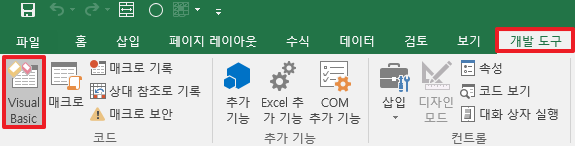
메뉴의 개발 도구에서 Visual Basic을 실행합니다.
메뉴에 개발 도구가 없으시면 아래 블로그를 참고하여 추가하시기 바랍니다.
https://shareinfomation.tistory.com/494
[엑셀 매크로/VBA] 엑셀에서 매크로/VBA 사용하기
안녕하세요. 엑셀을 이용해서 매크로/VBA를 이용하려면 우선적으로 해야될 작업이 있습니다. 엑셀을 설치하고 실행한 다음에 메뉴를 보면, 파일, 홈, 삽입, 페이지 레이아웃, 수식, 데이터, 검토, 보기, 추가 기..
shareinfomation.tistory.com

Microsoft Visual Basic for Applications 창이 뜨면 현재_통합_문서를 더블 클릭 합니다.
오른쪽 창에 아래의 초록색 내용을 입력합니다.
오타가 있을 수 있으니, 잘 확인하시고요.
복사 + 붙여넣기 하는 것을 추천 드립니다.
Private Sub Workbook_Open()
Dim 경로 As String
Dim 파일명 As String
Dim 연관파일 As Workbook
경로 = ThisWorkbook.Path & "\"
파일명 = "연관 파일.xlsx"
On Error Resume Next
Set 연관파일 = Workbooks(파일명)
If Err.Number <> 0 Then
If MsgBox("[" & 파일명 & "] 파일을 여시겠습니까?", vbYesNo) = vbYes Then
Application.ScreenUpdating = False
Workbooks.Open Filename:=경로 & 파일명
Application.ScreenUpdating = True
ThisWorkbook.Activate
End If
End If
End Sub

경로를 ThisWorkbook.Path를 입력했다는 것은 현재 파일과 동일한 폴더 위치라는 것을 의미합니다.
"연관 파일.xlsx"에는 열고 싶은 실제 파일명을 적으시면 됩니다.
이제 확인을 해봐야 되겠죠.

F5를 눌러서 실행을 해보면, 위 그림과 같은 메시지 박스가 나타납니다.
저는 예제라서 파일명을 연관 파일.xlsx로 입력했지만, 실제 여러분들이 오픈할 파일명을 적어주시면 됩니다.
이렇게 해서 매크로를 포함한 파일을 xlsm으로 저장해 놓으시면 설정해 놓은 파일 들이 함께 열립니다.
이렇게 한 번 해 놓으면 작업 속도가 빨리 지십니다.
그리고 실수하는 일도 줄겠죠.
궁금하신 내용은 댓글 달아주세요.
'엑셀 정보' 카테고리의 다른 글
| [엑셀 매크로/VBA] 차트 생성하기 / 차트 만들기 (5) | 2019.11.27 |
|---|---|
| [엑셀 매크로/VBA] 매크로 포함된 파일 저장하기 (0) | 2019.11.27 |
| [엑셀 매크로/VBA] 엑셀 파일을 PDF 파일로 저장하는 매크로/VBA 만들기 (11) | 2019.11.26 |
| [엑셀 매크로/VBA] 메시지 박스 만들기 (Msgbox) (0) | 2019.11.26 |
| [엑셀] 단축키 모음 (0) | 2019.11.25 |